Soubor s příponou MDE je soubor doplňku zkompilovaného přístupu, který se používá k ukládání souboru MDA aplikace Microsoft Access v binárním formátu (nebo může být doplňkovým souborem použitým v architektonickém softwaru ArchiCAD k rozšíření funkčnosti programu). Mezi výhody souborů MDE patří zmenšená velikost souboru, kód VBA, který lze spustit, ale nelze jej změnit, a schopnost upravovat data a spouštět zprávy a chránit uživatele před úplným přístupem k databázi. Co děláte, pokud potřebujete otevřít soubor MDE? Níže uvádíme několik návrhů, které vám mohou pomoci.
Pokyny v tomto článku platí pro Access 2019 a 2016.
Jak otevřít soubor MDE
Soubory MDE lze otevírat pomocí aplikace Microsoft Access a pravděpodobně i některých dalších databázových programů. Zde je postup, jak otevřít jednu v Accessu 2019:
-
Jít do Soubor > Otevřeno.
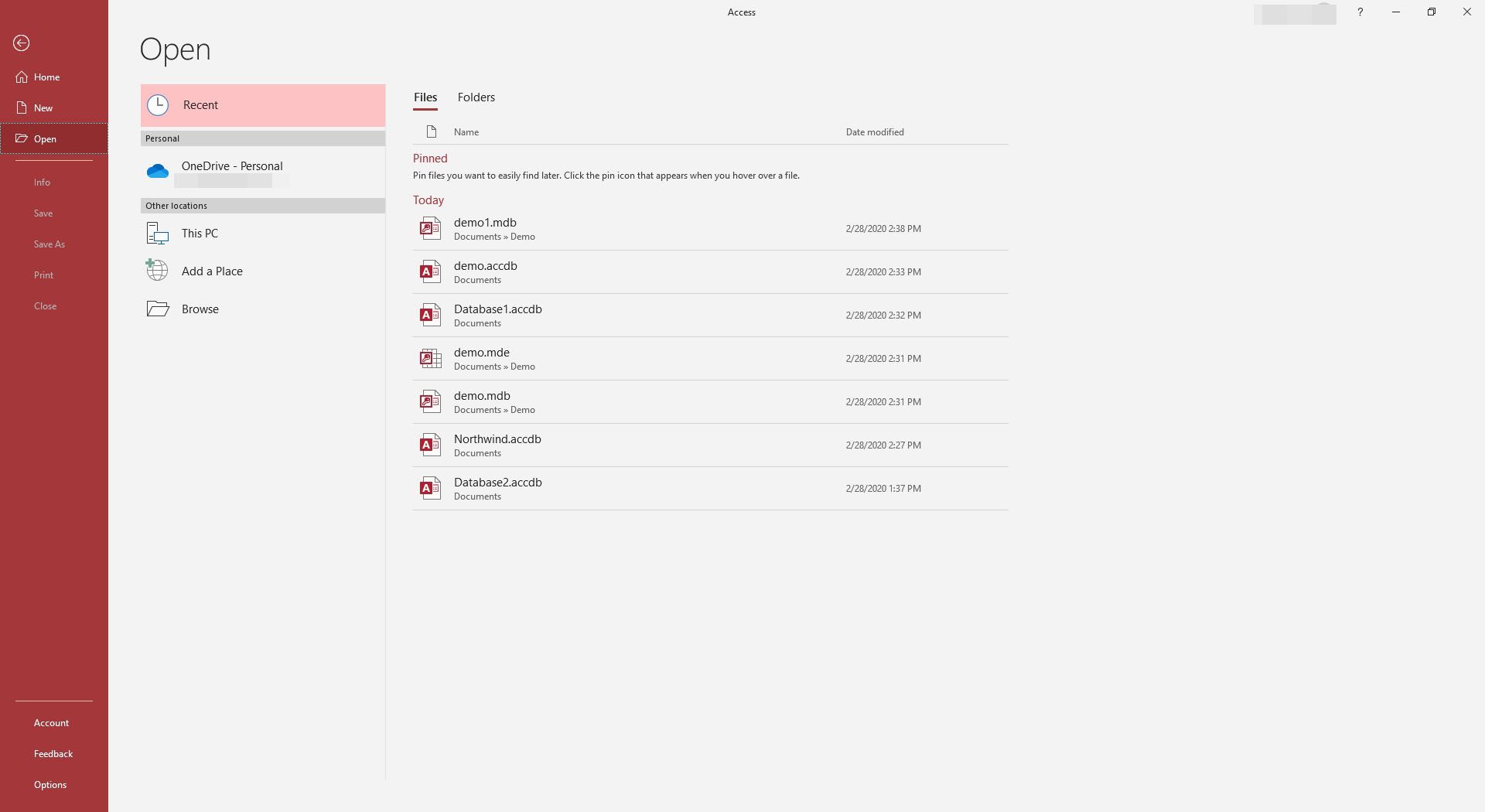
-
Vybrat Procházet pokud nevidíte svůj soubor v seznamu.
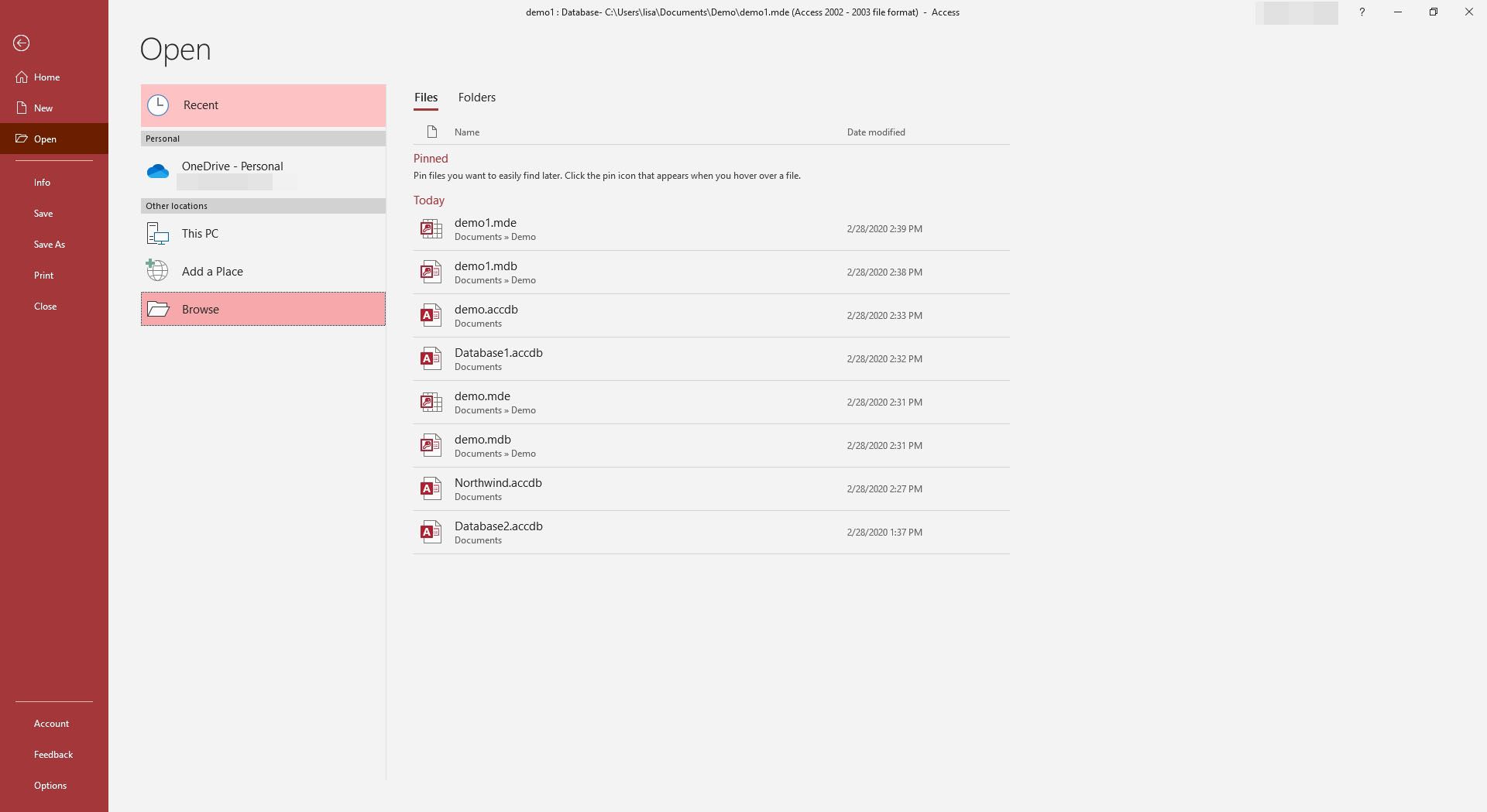
-
Vyhledejte soubor MDE, který chcete otevřít, vyberte jej a poté vyberte Otevřeno.
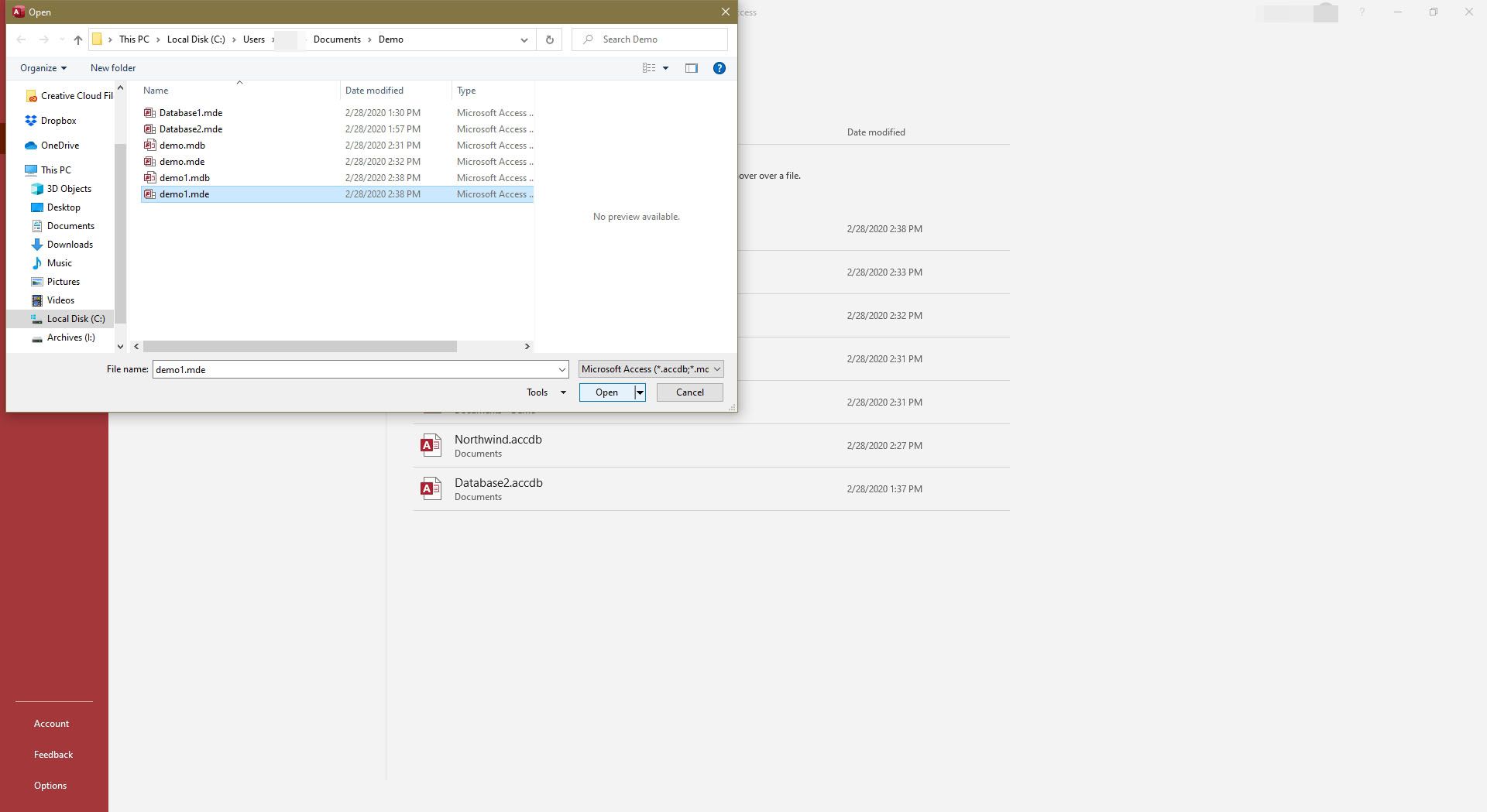
-
Budete upozorněni na potenciální bezpečnostní problém. Pokud znáte zdroj souboru, vyberte Otevřeno, v opačném případě zrušení.
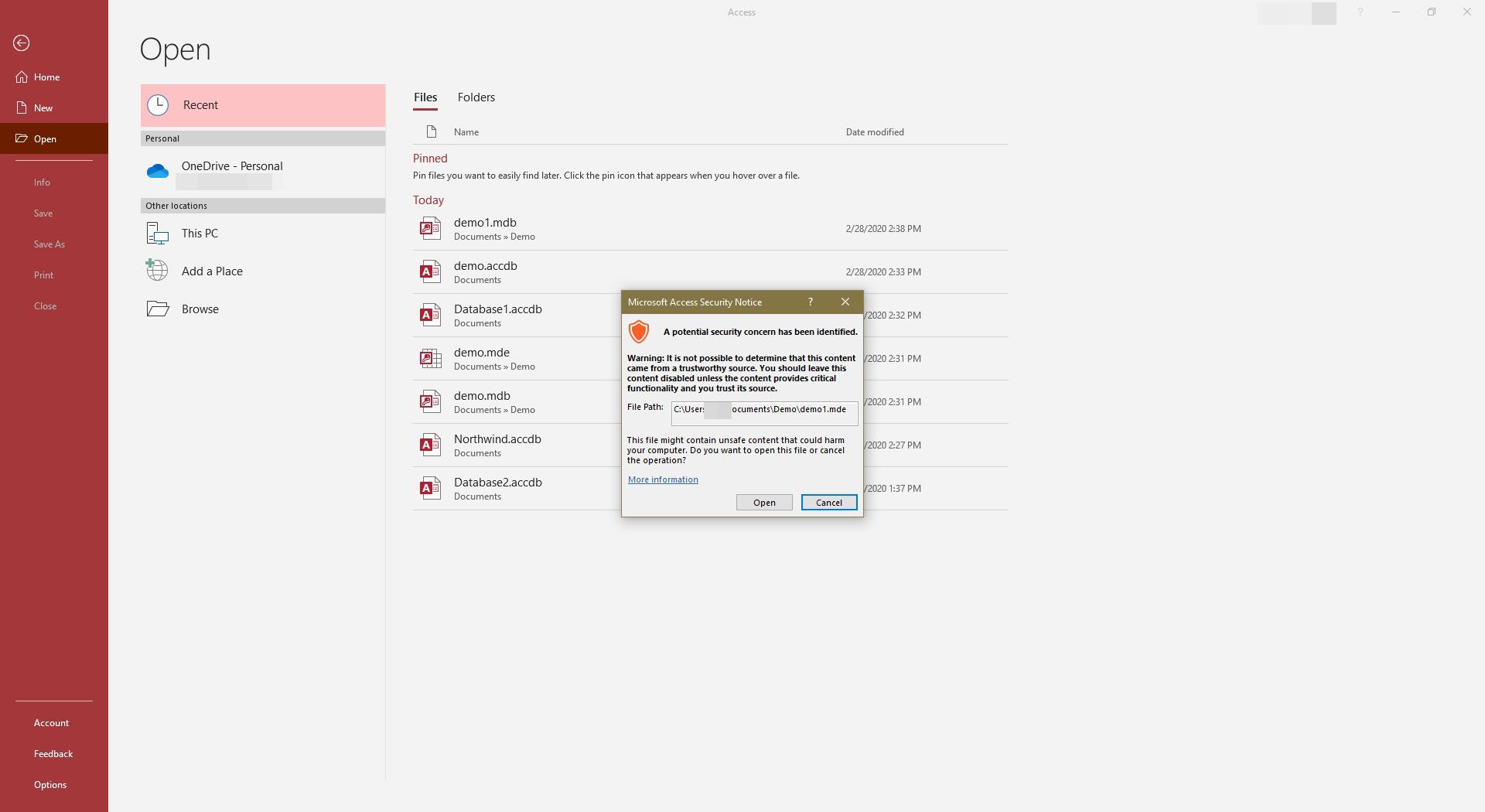
-
Soubor MDE by nyní měl být otevřený v Accessu.
Importujte svůj soubor MDE do aplikace Excel
Microsoft Excel importuje soubory MDE, ale tato data budou muset být uložena v jiném formátu tabulky, jako je XLSX nebo CSV. Postup importu MDE do aplikace Excel:
-
Otevřete nebo vytvořte novou tabulku.
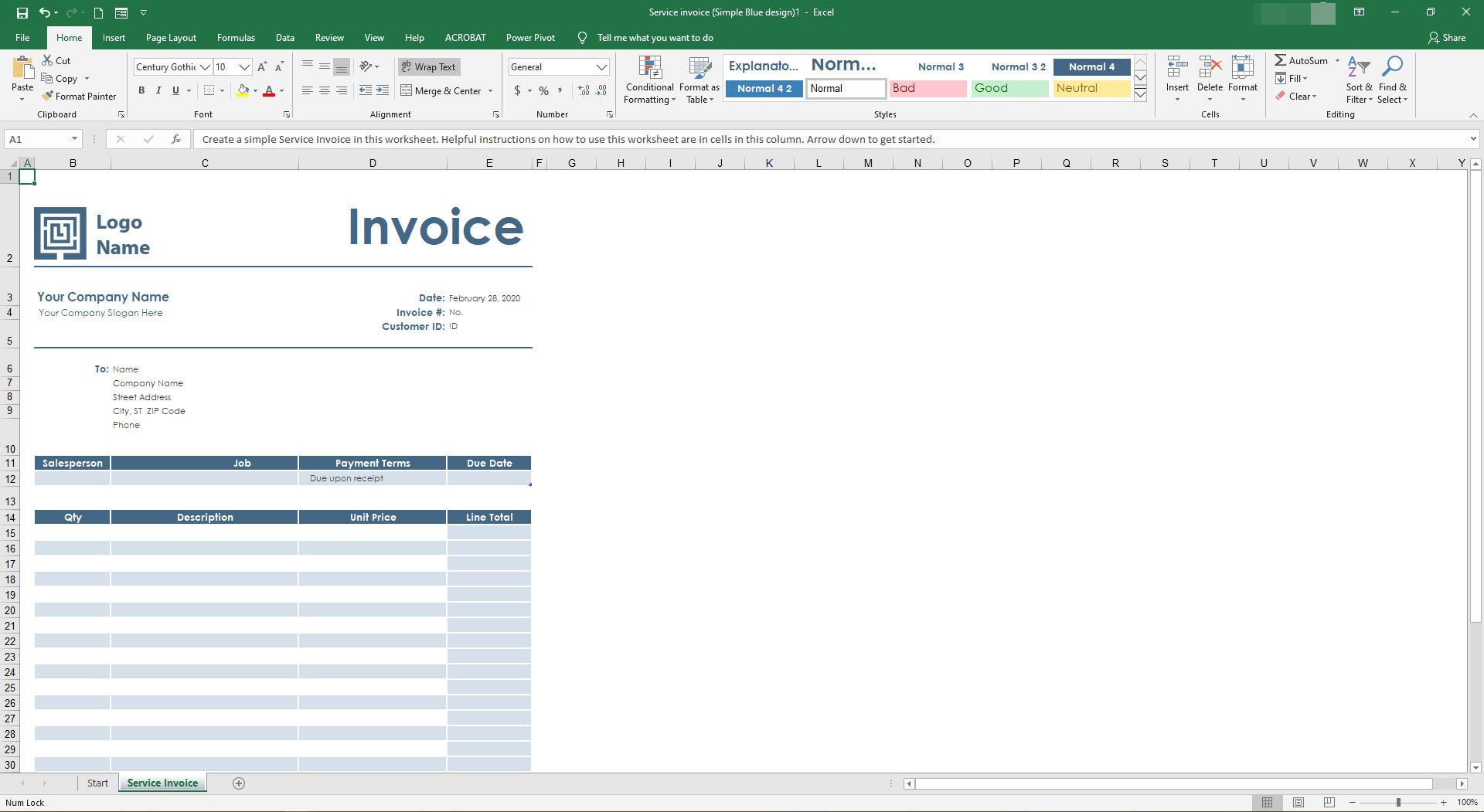
-
Vybrat Data v horní části aplikace Excel a vyberte Získat data z Získejte a transformujte data sekce.
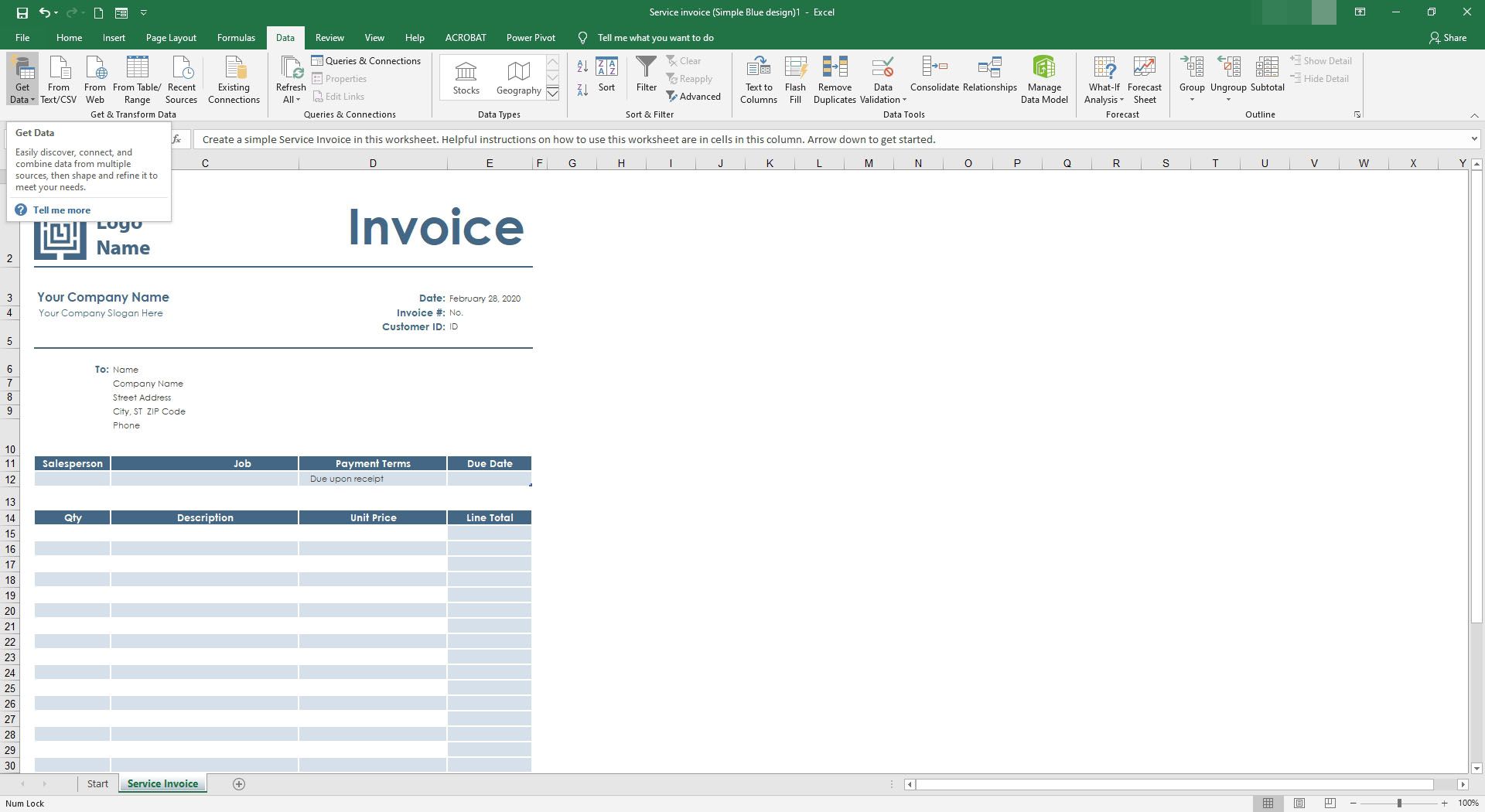
Pokud tuto možnost nevidíte, zvolte Získejte externí data z levé strany Data menu.
-
Vybrat Z databáze Microsoft Accessnebo Z aplikace Access pokud to místo toho vidíte.
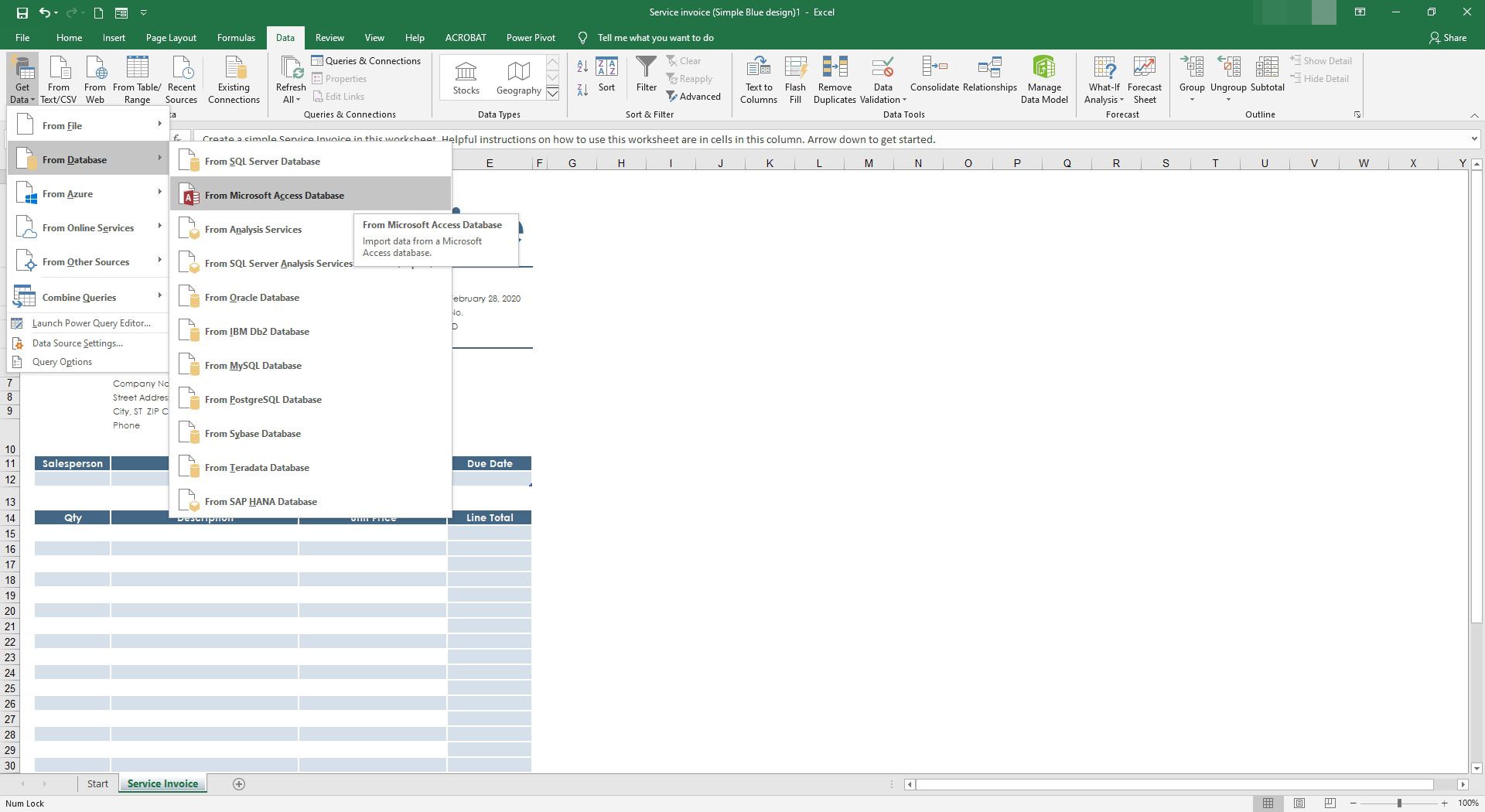
-
Vyberte a importujte soubor MDE.
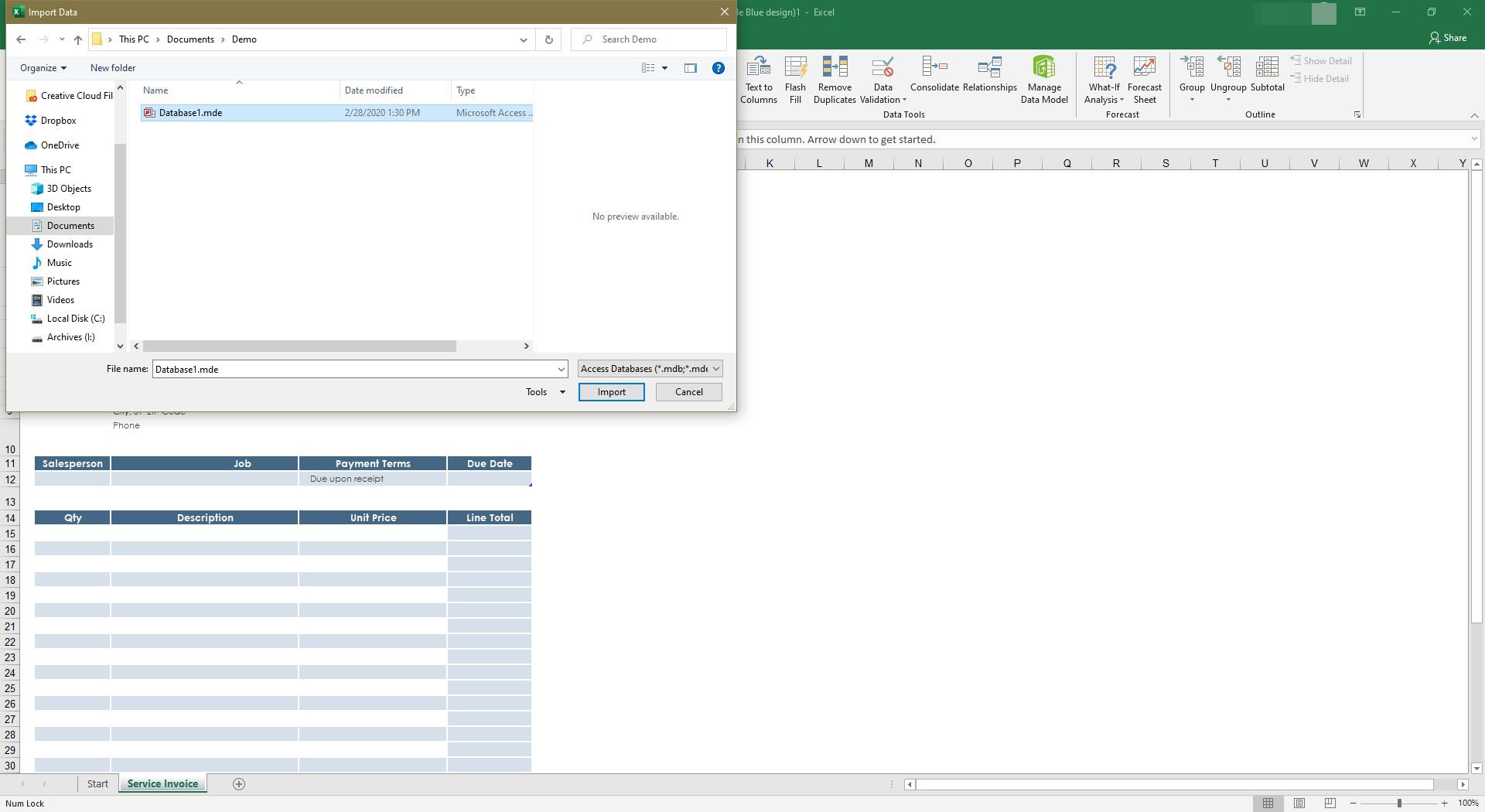
-
v Navigátor, vyberte položky, které chcete importovat. Pokud potřebujete více než jeden soubor, vyberte Vyberte více položek.
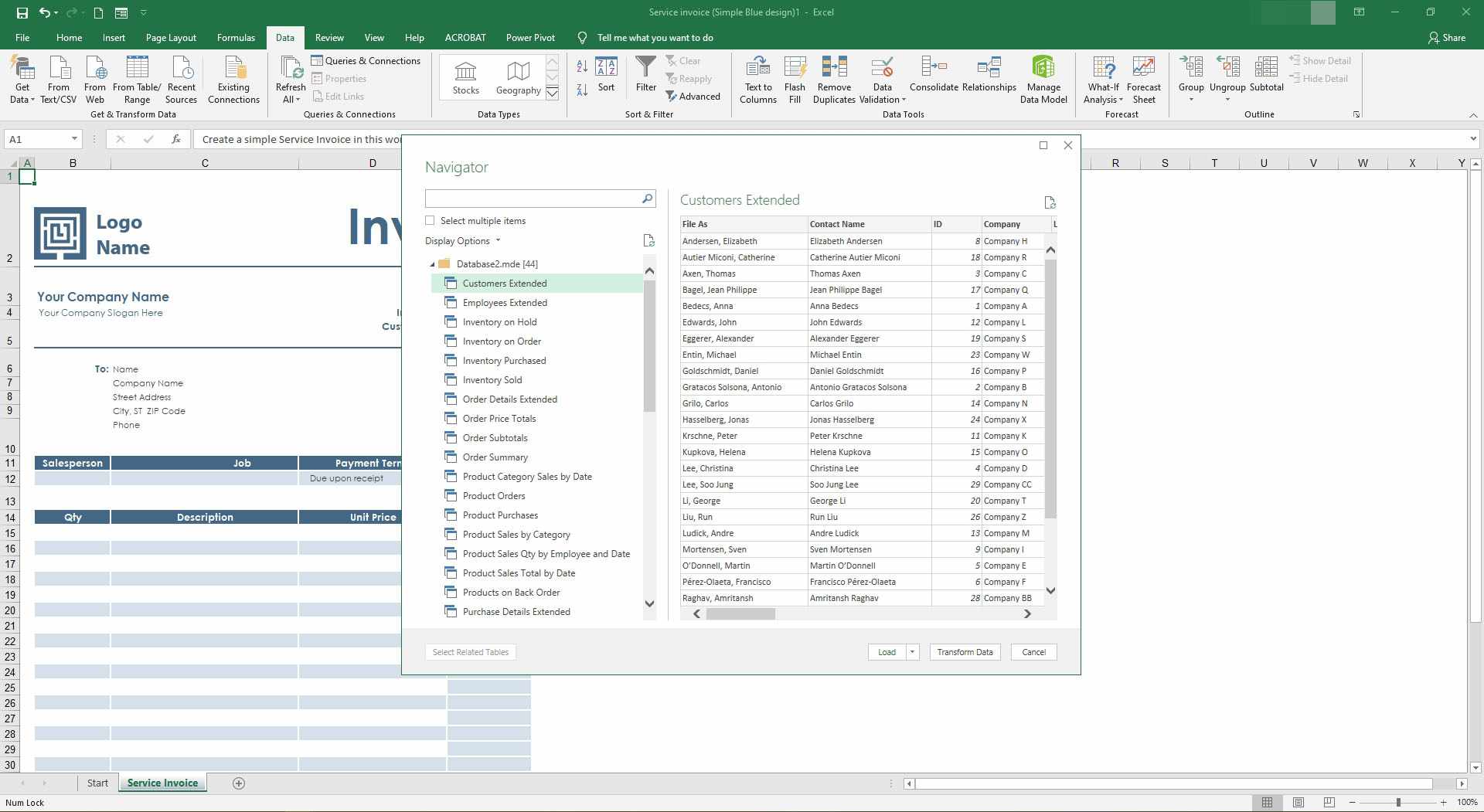
-
Vybrat Zatížení.
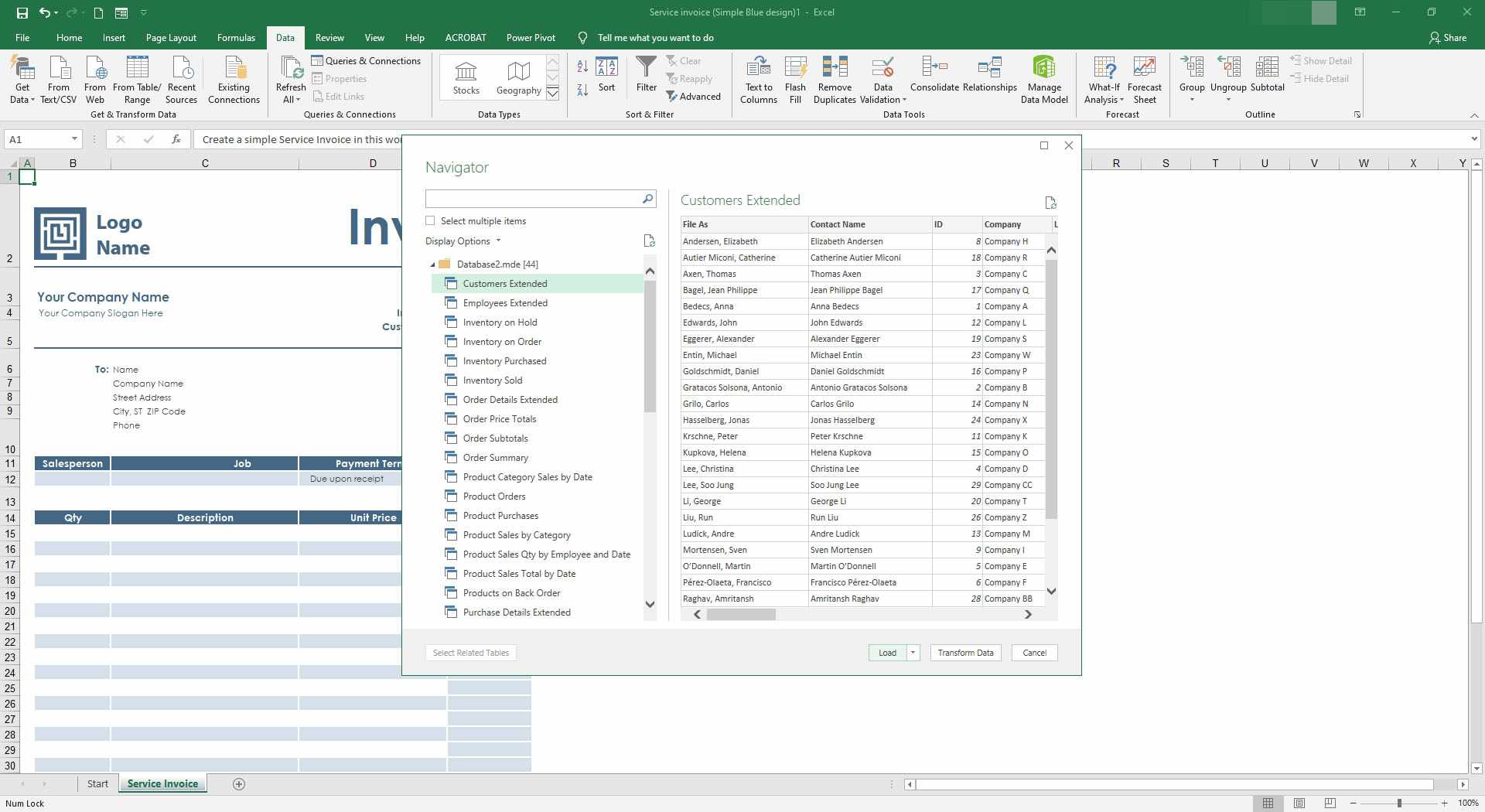
-
Počkejte na import dat.
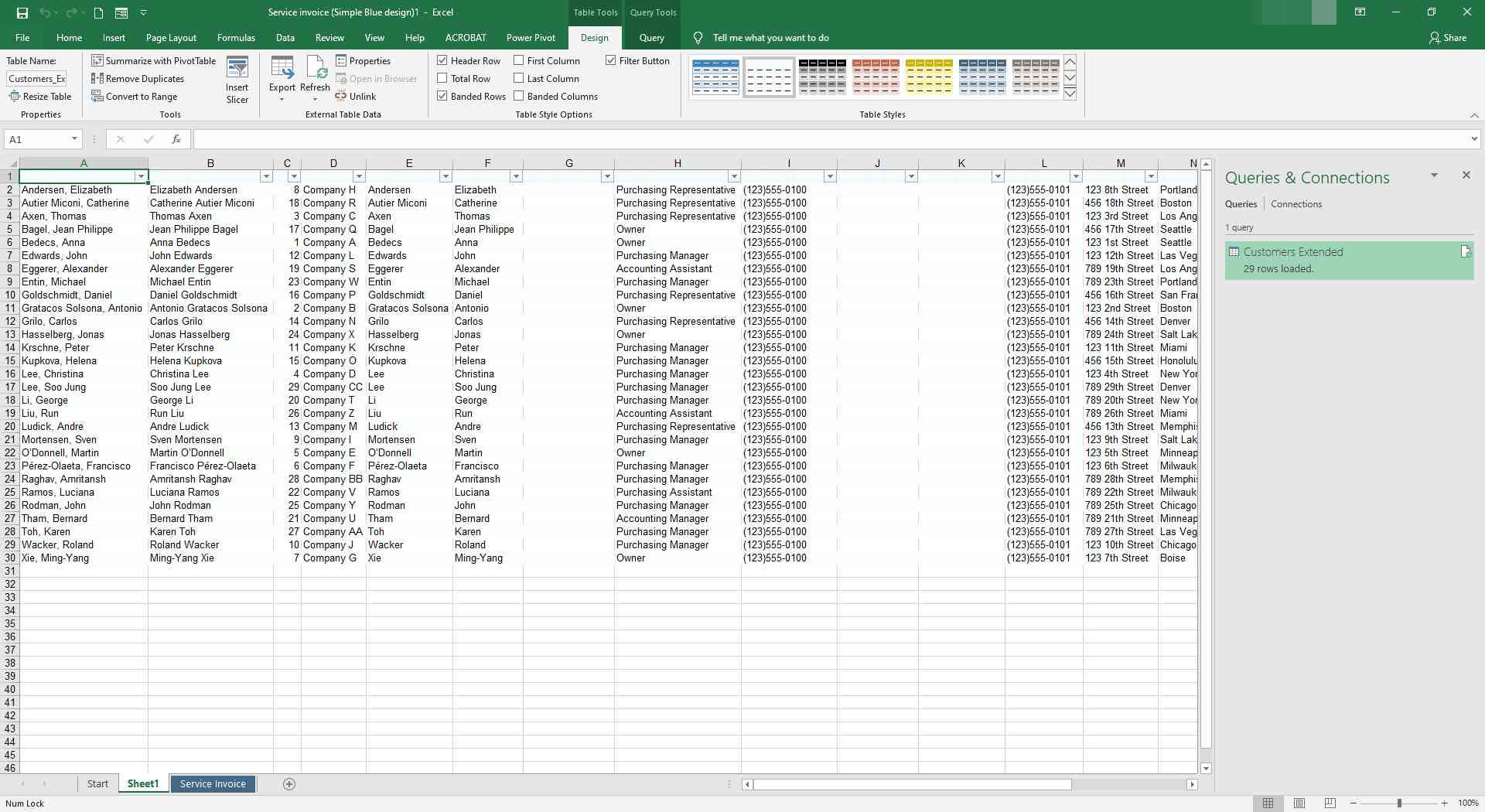
-
Informace ze souboru MDE by nyní měly být v tabulce aplikace Excel.
Pokud zjistíte, že se aplikace ve vašem počítači pokouší otevřít soubor MDE, ale je to nesprávná aplikace, nebo byste raději měli jiný nainstalovaný program otevírat soubory MDE, můžete změnit výchozí program, který otevírá soubory MDE v systému Windows.
Jak převést soubor MDE
I když existují některé starší informace o tom, jak převést MDE na MDB, Microsoft sám tento proces nepodporuje. Existuje alespoň jedna společnost, která za vás provede konverzi za cenu. Jakmile jsou informace v souboru MDE ve formátu MDB, můžete pomocí aplikace Access převést soubor MDB na ACCDB nebo ACCDE. Případně můžete otevřít soubor MDE v aplikaci Access a poté ručně zkopírovat data do nového souboru MDB.
Stále nemůžete soubor otevřít?
Pokud výše uvedené programy nefungují k otevření souboru, je možné, že nesprávně čtete příponu souboru, což znamená, že ve skutečnosti nemáte soubor MDE. Například zvukový soubor Amiga MED a soubor RSView Development Project používají příponu souboru MED, která je opravdu podobná MDE, ale ne stejná. I když vypadají, že by mohly souviset s Microsoft Access nebo ArchiCAD, otevírají se místo toho pomocí ModPlug Player a RSView. Totéž platí pro další přípony souborů, které mohou znít nebo vypadat jako „MDE“, jako je NOMEDIA. Dalším je MME, který patří do víceúčelového formátu Internet Mail, a MDD, což může být soubor dat deformace pece Point Oven nebo soubor MDict Resource.